在iOS设备上遇到报错,无论是对于普通用户还是开发者,都是一件令人头疼的事情,这些报错可能以弹窗、应用闪退或功能异常的形式出现,要有效解决问题,第一步是学会如何准确查看和理解这些报错信息,本文将提供一个系统性的指南,帮助您从不同层面捕捉和分析iOS报错。
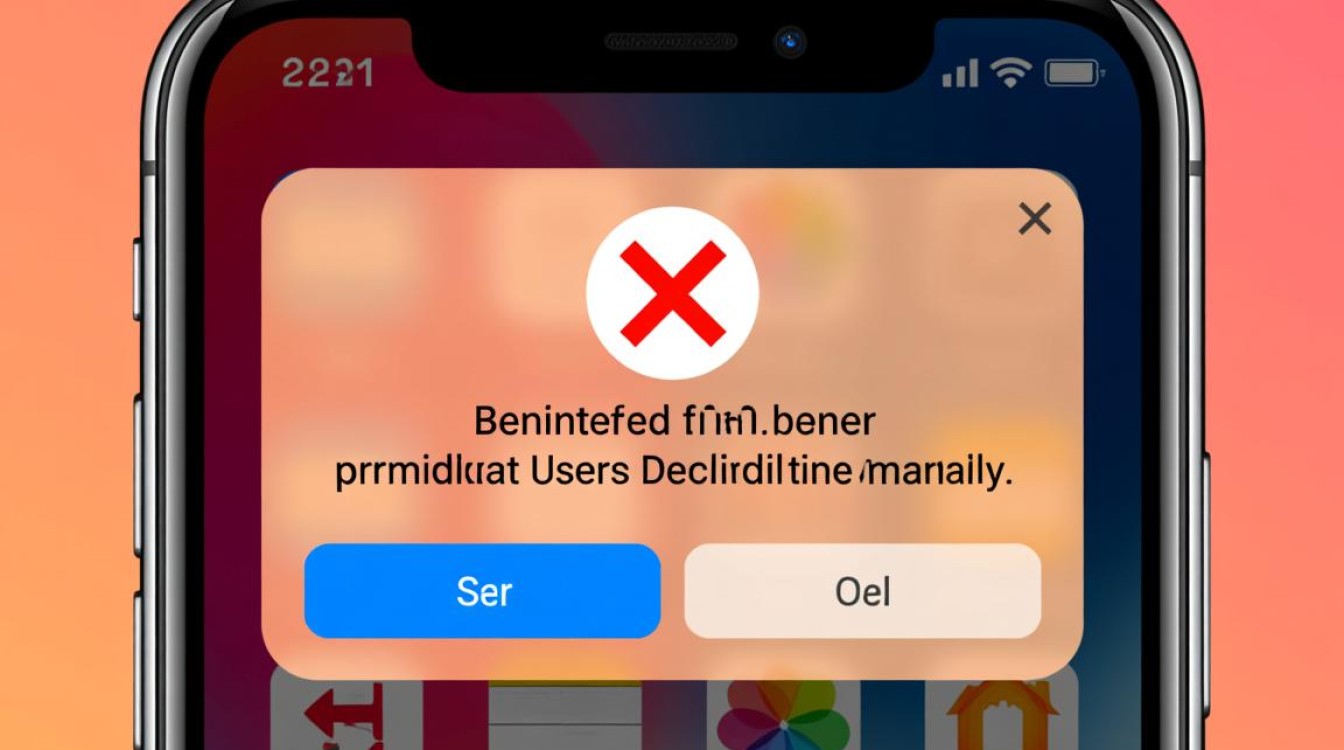
面向普通用户:从弹窗和提示入手
对于大多数普通用户而言,最直接的报错信息就是系统或应用弹出的提示窗口,当遇到这种情况时,请不要急于关闭,正确的做法是:
- 截图保存:这是最简单也最重要的步骤,截图可以完整地记录下报错的代码、时间点和具体描述,为后续搜索解决方案或向技术支持求助提供关键证据。
- 记录关键信息:仔细阅读提示内容,特别是其中的错误代码(如 Error Code: -1009)和描述性文字(如 “The Internet connection appears to be offline.”),这些信息是定位问题的核心线索。
- 回忆操作路径:思考一下在报错发生前,您正在进行什么操作?是打开某个特定应用,还是尝试连接Wi-Fi?复现问题的步骤对于解决问题至关重要。
面向开发者:深入Xcode与系统日志
对于开发者来说,仅仅看到用户界面的提示是远远不够的,我们需要利用专业工具来获取更底层的日志信息。
设备日志
将iOS设备通过数据线连接到Mac,打开Xcode,在菜单栏选择Window>Devices and Simulators,在左侧选择您的设备,点击View Device Logs按钮,这里会记录设备上几乎所有应用的系统级日志,信息量巨大但非常详尽。崩溃报告
当应用闪退时,系统会自动生成一份崩溃报告,这份报告是定位闪退问题的“金矿”,您可以在Xcode的Window>Organizer窗口中,选择Crashes标签页查看,崩溃报告包含了闪退发生时的线程状态、堆栈跟踪等信息,能够精确指出导致崩溃的代码位置。实时控制台
在Xcode中运行项目时,底部的控制台会实时打印出NSLog、print语句以及系统级别的日志,Mac自带的“控制台”应用也可以选择连接的iOS设备,实时查看其系统日志,这对于调试非自己开发的应用问题也很有帮助。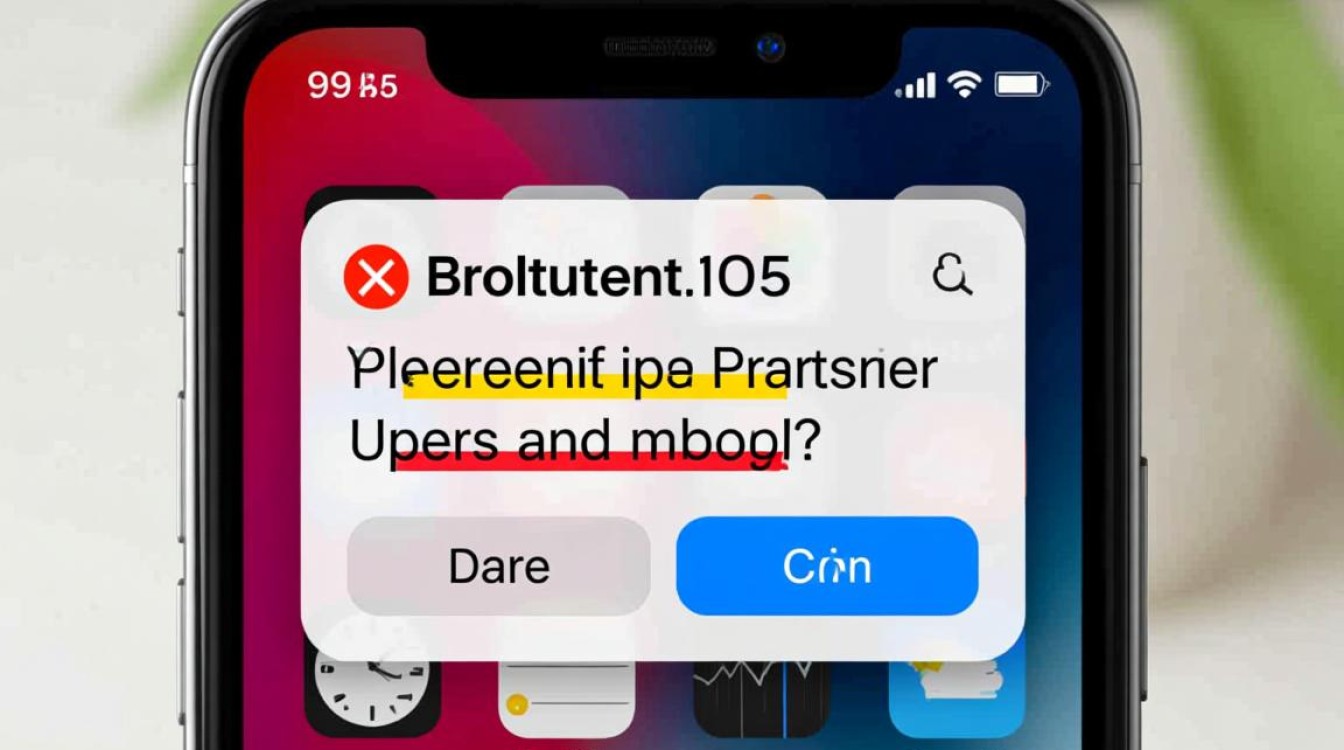
为了更清晰地展示不同报错的查看方式,可以参考下表:
| 报错类型 | 常见场景 | 查看方式 | 关键信息 |
|---|---|---|---|
| 应用闪退 | 打开或使用App时 | Xcode Organizer -> Crashes | 崩溃线程、堆栈跟踪 |
| 网络请求失败 | 加载数据、登录时 | Xcode控制台、Charles等抓包工具 | 状态码、错误域、API返回信息 |
| 系统级报错 | 系统设置、权限相关 | 设备“设置”->“隐私与安全性”或Mac“控制台”应用 | 权限描述、系统日志 |
如何解读报错信息
获取日志后,解读是关键,重点关注以下几点:
- 错误域:表明错误的来源,如
NSURLErrorDomain表示网络错误。 - 错误代码:一个具体的数字,用于精确定位错误类型。
-1009通常代表无网络连接。 - 堆栈跟踪:对于开发者而言,这是最重要的部分,它展示了函数调用的顺序,从应用主线程到最终出错的地方,帮助快速定位问题代码。
查看iOS报错是一个从现象到本质的探究过程,普通用户应善于捕捉界面提示,而开发者则需熟练运用Xcode等工具深入挖掘日志,通过系统性的分析和定位,绝大多数问题都能找到有效的解决方案。
相关问答FAQs
Q1: 我的iPhone上某个App总是闪退,但没有任何报错弹窗,我该怎么办?
A1: 应用闪退虽然没有用户可见的弹窗,但系统后台一定会生成崩溃日志,如果您是开发者,请按照上文所述,在Xcode的Organizer中查看该设备的崩溃报告,如果您是普通用户,可以尝试以下通用解决方法:1. 重启iPhone;2. 在App Store更新该应用到最新版本;3. 删除App后重新安装,如果问题依旧,可以将您遇到闪退时的操作步骤反馈给App的开发者。
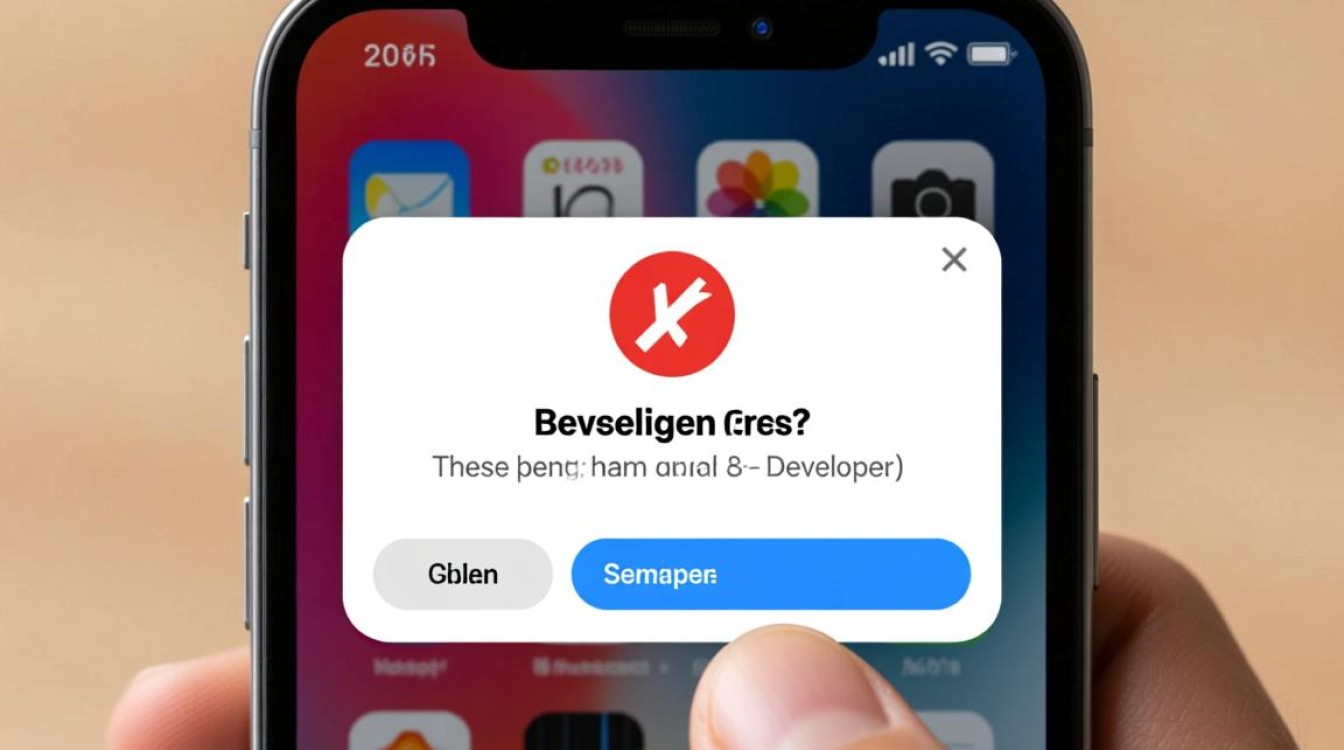
Q2: Xcode的控制台日志信息太多太杂,如何快速找到我需要的错误信息?
A2: Xcode控制台提供了强大的过滤功能来解决这个问题,在控制台搜索框中输入关键词,如“error”、“failed”或您自定义的日志标签,您可以点击控制台顶部的筛选器按钮,按进程(选择您的App)、日志级别(只显示Error或Warning)进行过滤,这样可以极大地减少无关信息的干扰,让您专注于定位真正的错误。
【版权声明】:本站所有内容均来自网络,若无意侵犯到您的权利,请及时与我们联系将尽快删除相关内容!

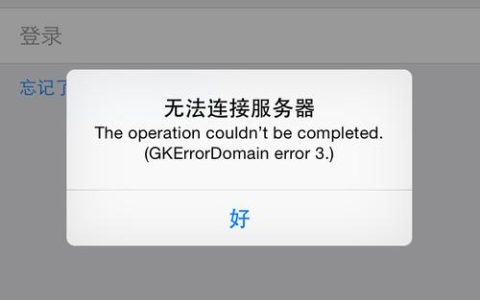
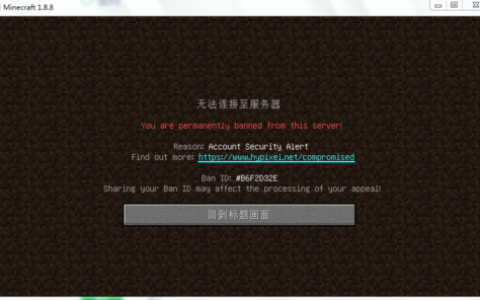



发表回复